Ma Licence
L'onglet 'Ma Licence' vous donne toutes les informations pertinentes sur votre licence actuelle. Ici, vous pourrez consulter les spécificités de votre licence, ainsi que les données concernant l'utilisation et l'activité. De plus, vous pourrez voir les fonctionnalités de licence auxquelles vous avez accès, votre historique de commandes, et quota / statistiques.
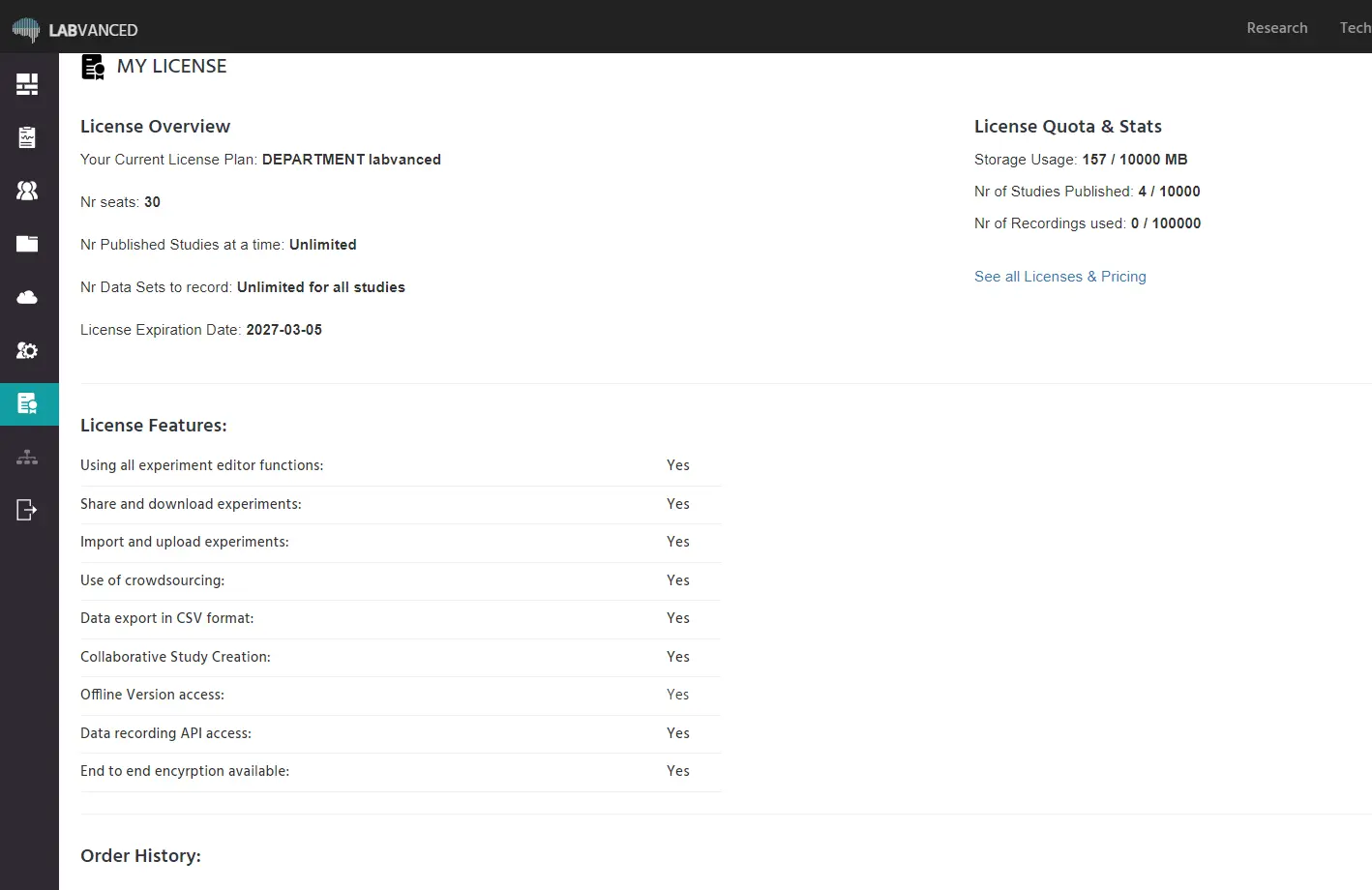
Dans la section ‘Aperçu de la Licence’, vous pouvez voir le type de licence que vous avez, qu'il s'agisse d'une licence de département, d'un chercheur individuel ou d'une licence gratuite (voir Distinctions Entre Les Différentes Licences). Vous pouvez également voir le nombre total de places disponibles, combien d'études publiées ou en cours vous pouvez avoir à un moment donné, combien de jeux de données peuvent être enregistrés, et la date d'expiration de votre licence.
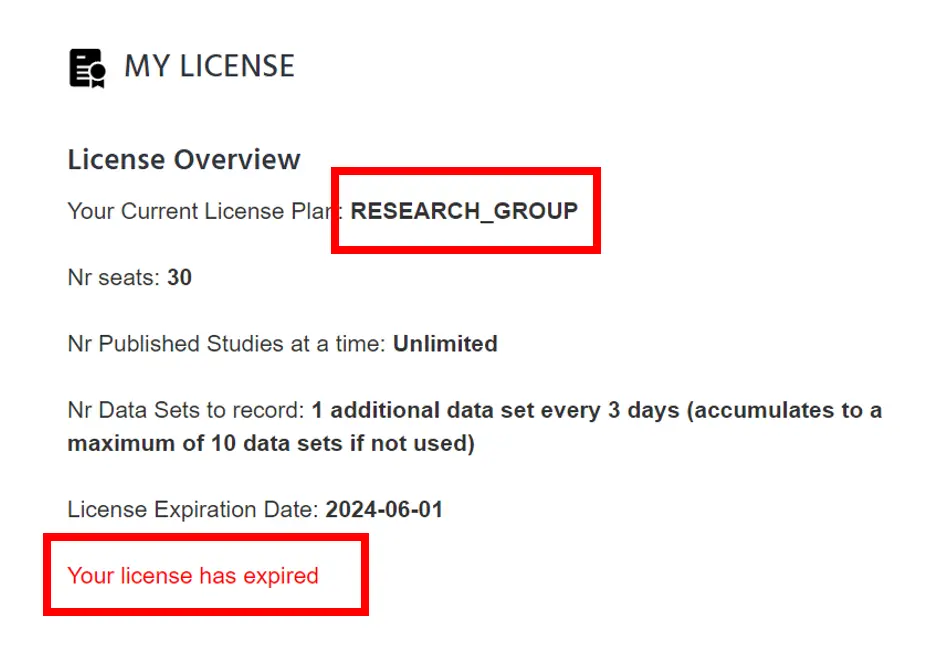
Ensuite, sous la section ‘Quota et Statistiques de Licence’, vous pouvez consulter la capacité totale (c'est-à-dire le statut) concernant la quantité de votre quota qui a été utilisée jusqu'à présent.
Pour les utilisateurs normaux, un exemple de la section ‘Quota et Statistiques de Licence’ est montré ci-dessous. Dans le cas où vous auriez eu une licence et qu'elle a expiré, votre compte reviendra automatiquement à une licence gratuite et un message (qui est montré ci-dessous en rouge) apparaîtra pour vous notifier que vous avez dépassé la limite de stockage allouée.
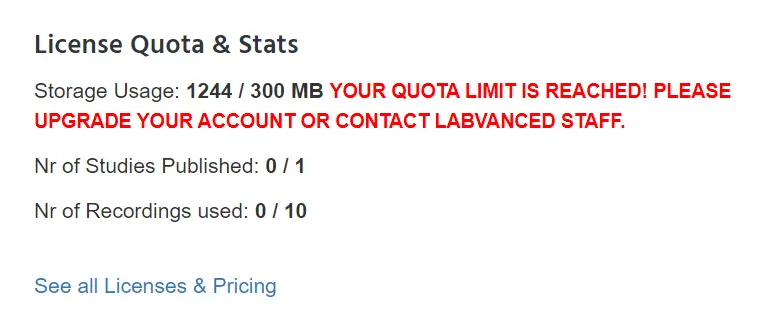
Pour les utilisateurs administrateurs qui gèrent des licences avancées, un exemple de la section ‘Quota et Statistiques de Licence’ est présenté ci-dessous. Veuillez noter que pour les licences de Chercheur Unique et de Département / Groupes, la capacité de stockage et le nombre d'enregistrements utilisés augmentent automatiquement une fois que le compte a atteint la limite indiquée, c'est-à-dire que ce chiffre ici est juste à titre de référence. De plus, le titulaire du compte administrateur est le seul à pouvoir voir / accéder au bouton ‘afficher les statistiques’ qui fournit un résumé de l'activité de la licence. Une personnalisation supplémentaire est disponible en entrant la plage précise de jours pour laquelle les données rapportées devraient être représentées.
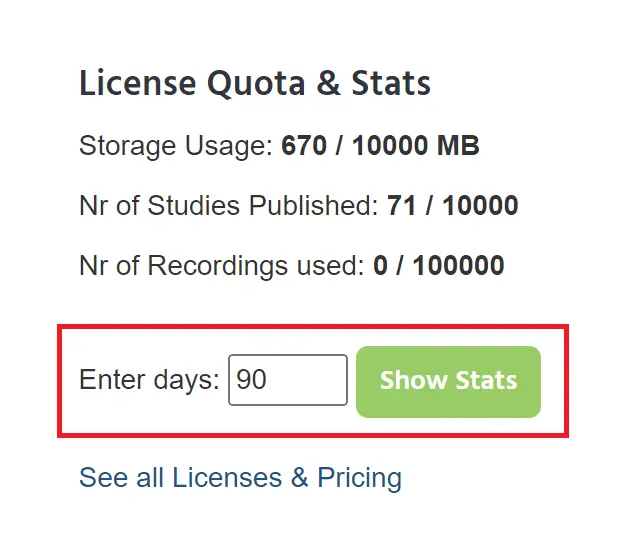
Une fois que l'administrateur indique la plage de jours, l'activité pour cette période spécifiée apparaîtra, en plus des statistiques agrégées lors du clic sur le bouton ‘Afficher les Statistiques’.
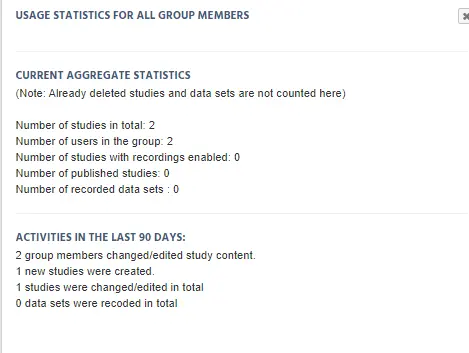
La prochaine partie de cette page est la section "Fonctionnalités de la Licence" qui présente les caractéristiques particulières qui sont disponibles pour vous en fonction du type de licence que vous avez. De plus, dans le cas de la licence de groupe, l'administrateur peut ajouter un nouvel utilisateur à la licence de groupe en ajoutant simplement l'adresse e-mail de cette personne. Veuillez garder à l'esprit que vous ne pouvez ajouter plus d'utilisateurs que si vous possédez une licence de département ou de groupe et si le nouvel utilisateur a déjà un compte Labvanced actif.
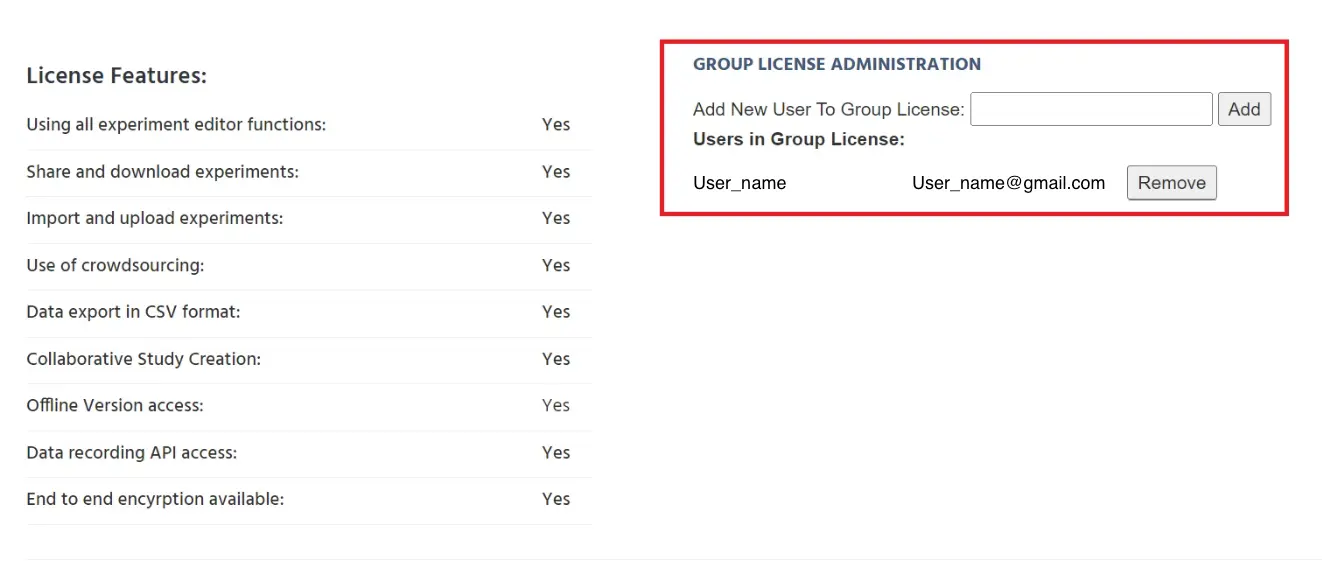
Enfin, la section 'Historique des Commandes' contient le nombre d'achats que vous avez effectués dans Labvanced. Les détails de vos commandes, tels que la date de création de la commande, le type de licence, le montant, et si la licence est activée ou non et si le paiement a été reçu de l'arrière-plan Labvanced, sont tous affichés.

Distinctions Entre les Différentes Licences
Labvanced a trois types de licences différents : Départementales / Groupes, Premium, et Gratuite.
- Licence Gratuite : Les utilisateurs utilisant la licence gratuite sont limités à stocker 300 Mo de données et ne sont autorisés à faire que 10 enregistrements par mois.
- Licence Premium : La licence Premium, souvent appelée ‘Licence de Chercheur Unique’, permet à un individu d'enregistrer une quantité illimitée de données avec une ou plusieurs études publiées à la fois, cependant elle n'est disponible que pour une personne.
- Licence Départementale/Groupe : Ce type de licence a deux sous-catégories. Les deux options offrent une capacité d'enregistrement, de stockage et de recherche publiée infinie. Le nombre maximal de comptes est la principale distinction entre les deux sous-catégories qui pour l'un ou l'autre :
- Département, Consortium ou Université : Le nombre maximal de comptes est de 300
- Groupe de Recherche Unique : Le nombre maximal de comptes est de 15